TikTok 上的影片可以裁剪嗎?
TikTok現在非常流行,在全球擁有眾多用戶。如果你也經常在網上觀看自己喜歡的視頻,並想將其發佈到這個大平台上,那麼你可能需要一些編輯工具來處理你拍攝的視頻草稿。或者您可能想在 TikTok 上編輯影片以獲得更多關注。本文將詳細介紹如何 在 TikTok 上裁剪視頻。推薦四種方法,包括兩種最好的工具。無論您想在手機還是電腦上操作,您都會找到合適的方法。
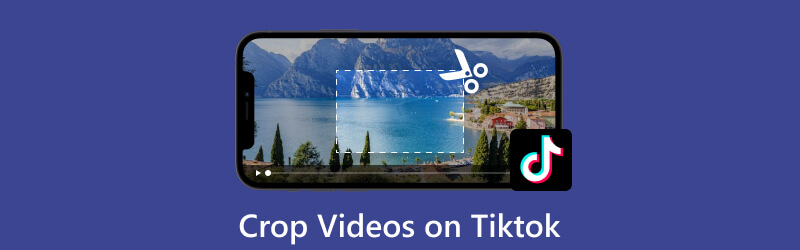
第 1 部分:如何在電腦上裁剪 TikTok 視頻
使用最佳桌面影片裁剪器
雖然越來越多的編輯操作可以在手機上進行,但設備的尺寸不可避免地限制了操作的精細度。在電腦上執行此操作更容易,並且您可以在編輯後直觀地看到影片的變更。為了幫助您自由裁剪無水印的 TikTok 視頻,我們建議您使用適合您桌面的最佳視頻編輯軟體, ArkThinker Video Converter Ultimate。它提供了一些基本的影片編輯功能,例如剪輯、修剪、裁剪、合併、增強等,並支援您在 1000 多種影片格式之間轉換檔案。您還可以根據自己的喜好為影片添加音樂、效果、濾鏡等。無論從哪個角度來看,它都是一個完美的助手。
在這裡,我們將引導您使用 ArkThinker Video Converter Ultimate 裁剪 TikTok 影片。
在您的裝置上下載並安裝 ArkThinker Video Converter Ultimate。然後打開它。
進入主介面後,找到 工具箱。選擇 影片裁切器 在所有工具中,或透過介面頂部的搜尋列進行搜尋。
然後,您將進入一個新視窗。點擊大加號按鈕上傳您的 TikTok 影片。
您可以變更裁剪區域的值。或者您可以拖曳邊緣來選擇要儲存的部分。

點選 預覽 檢查你的工作。如果一切正常,請選擇 出口 下載裁剪後的 TikTok 影片。

嘗試線上免費裁剪器
假設您想避免將任何附加軟體下載到電腦上,並希望最輕鬆地完成影片編輯。在這種情況下,您可以嘗試最好的線上影片編輯工具, ArkThinker 視訊裁剪器。它不需要安裝額外的系統插件。您需要進入網頁找到您需要的功能。使用方便、輕便,操作簡單。即使您沒有影片編輯經驗,也可以快速上手。雖然這只是該工具的網頁版,但功能已經足夠了。它不僅支援多種影片格式,還可以自動幫助您裁剪 TikTok 影片的大小,以適應主流社交媒體軟體。
以下是在網站上套用裁剪所需執行的操作。
進入ArkThinker Video Cropper官方網站。
開啟新視窗後,按一下 開始裁剪影片 新增您的目標檔案。
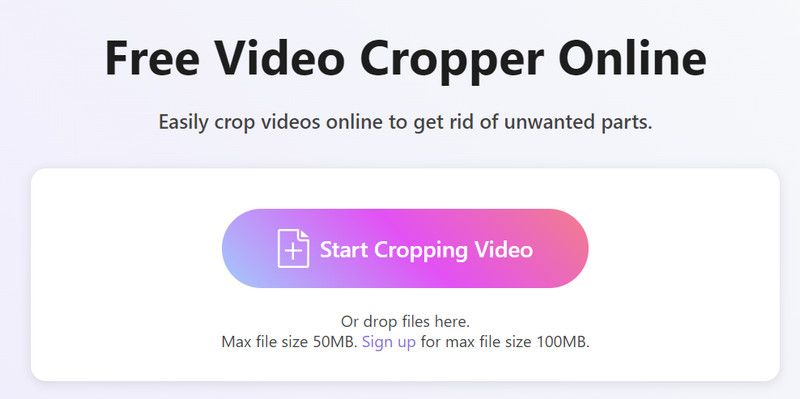
然後,將啟動編輯視窗。拖曳邊緣以變更縱橫比。設定完成後,點選 裁切影片 保留零錢。
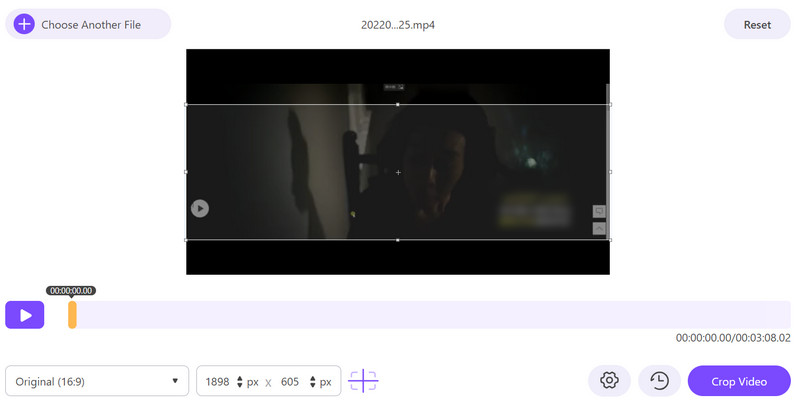
您需要點擊 下載 按鈕將裁剪後的 TikTok 影片傳輸到您的電腦。
第 2 部分:如何在行動裝置上調整 TikTok 影片的大小
在 iPhone 照片中裁剪視頻
如果您想在手機上應用裁剪,或者沒有電腦設備,也可以直接在行動裝置內建的照片和影片編輯軟體上進行。接下來,我們將示範如何在 iPhone 上裁剪 TikTok 上的影片。
打開 相片 在您的 iPhone 上,找到您要裁剪的影片。點擊它。
然後,您將在螢幕右上角找到“編輯”圖示;選擇 莊稼 在選單中。
進入新的編輯視窗後,您可以拖曳兩側的手柄來調整寬高比並選擇要儲存的部分。
完成編輯後,按一下 完畢 > 保存影片.
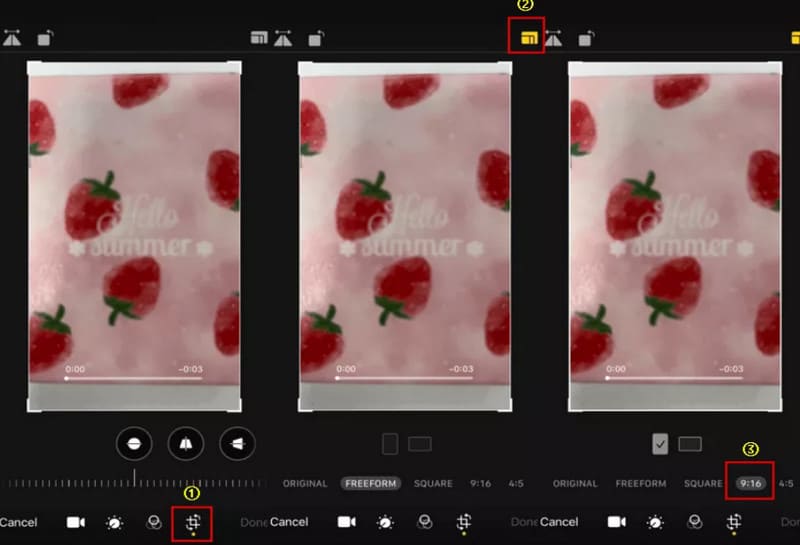
在 Android 照片中裁剪視頻
如果您是 Android 手機用戶,請閱讀下面的指南。在這裡,我們將列出詳細步驟 裁切影片 在 Android 上的 TikTok 上。
來到 相片 Android 手機上的應用程式。選擇您要編輯的影片。
點選 編輯,然後選擇 下一個 > 莊稼 和 旋轉.
接下來會出現幾個選項,您可以選擇適合您需求的選項。一般來說,選擇 9:16 一款適合 TikTok 的產品。
完成所有版本後,點擊 完畢 按鈕。
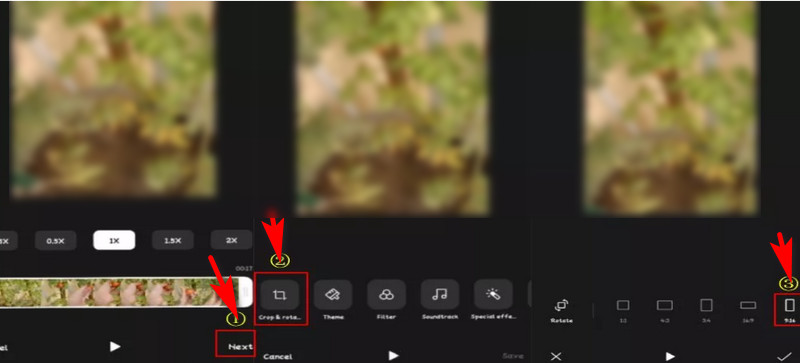
按照這些操作,您可以在手機上裁剪 TikTok 視頻,但需要注意的是,照片可以提供的編輯功能非常有限。而且手機的螢幕也比較容易操作。所以你可以先將影片上傳到電腦上,然後使用編輯軟體進行裁剪。 ArkThinker Video Converter Ultimate 將是您的最佳選擇。
第 3 部分:有關裁剪 TikTok 影片的常見問題解答
如何在 iPhone 上裁切影片?
打開 iPhone 上的“照片”,然後選擇要裁剪的影片。選擇“編輯”>“裁剪”按鈕。您會看到一個矩形,裡面有影片。拖曳手把來調整影片的畫面。最後,點擊 iPhone 螢幕右上角的「完成」。或者您可以選擇第三方工具(例如 iMovie)來幫助您。
如何在 Android 上裁切影片?
打開 畫廊 應用程式並找到目標影片。然後點擊 編輯 在螢幕的右上角。向下滾動菜單,你會發現 莊稼 圖示.調整角落上的手把以調整影片大小。當您對自己的工作感到滿意時,請點擊 完畢 圖示.
我可以在 iPhone 上使用 iMovie 裁剪 TikTok 影片嗎?
是的你可以 使用 iMovie 裁切視頻 在你的 iPhone 上。前往 TikTok 應用程式並找到您的目標檔案。輕敲 分享 > 複製連結。然後,您需要前往 照片 應用程式並從您的 TikTok 帳戶匯入影片。啟動 iMovie 並點擊 創建專案。從您的視頻中選擇您的目標視頻 相機膠卷。向下滾動,你會發現 莊稼 功能。
結論
本文詳細介紹了四種方法 裁剪您的 TikTok 視頻 在您的計算機和手機上。無論您使用哪種設備,您都會找到適合您的工具。每種方法都有關於裁剪影片的詳細說明,因此您必須遵循。毫無疑問,ArkThinker Video Converter Ultimate 是您的最佳選擇,因為它具有零學習成本和視訊品質損失。如果您還有其他疑問,請隨時發表評論。
你怎麼看這個帖子?點擊評價這篇文章。
出色的
評分: 4.9 / 5(基於 535 票)



